جایگزینی برای ویندوز 10 "نصب لینوکس مینت"
خوب در این قسمت می خواهیم مراحل نصب لینوکس Minit را در ادامه آموزش بارگیری و ساخت رسانه نصب توضیح بدهیم
بوت شدن به نسخه زنده
برای راه اندازی در Linux Mint ، رسانه USB boot یا DVD خود را وارد رایانه کرده و آن را مجدداً راه اندازی کنید. برای مرحله بعدی ، باید سریع باشید! قبل از بارگذاری ویندوز ، هرگونه دستورالعمل روی صفحه خود را بررسی کنید که به شما اجازه می دهد به bios وارد شوید یا از طریق USB یا DVD بوت شوید. این قسمت بر اساس مدل رایانه متفاوت است ، معمولاً شامل فشار دادن فرار ، F1 ، F2 ، F8 ، F10 ، F11 ، F12 یا delete است. اگر می دانید چگونه می توانید به BIOS وارد شوید ، بوت را تغییر دهید تا سیستم قبل از بوت شدن از دیسک سخت ، از USB یا DVD بوت شود.
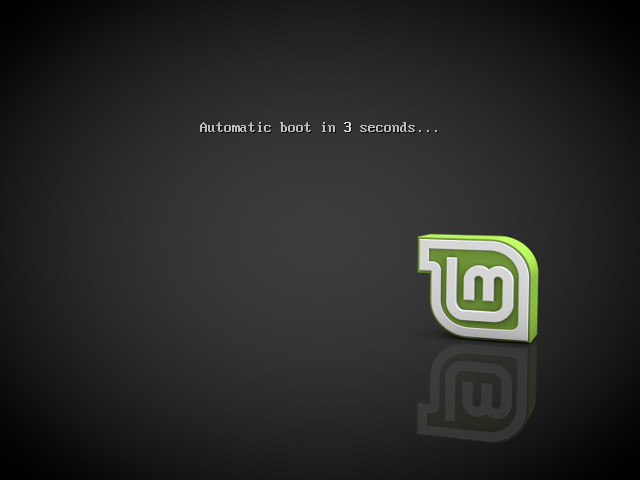
در این مرحله ارائه دستورالعمل های دقیق سخت است ، بنابراین کمی آزمایش کنید تا وقتی که منوی Linux Mint را مشاهده کنید. در سیستم های غیر EFI ، پس از 10 ثانیه به صورت خودکار وارد برنامه زنده می شود و در سیستم های EFI کافیست Enter را روی Start Linux Mint 19.2 فشار دهید (به دنبال نسخه و معماری). هنگامی که این کار را با موفقیت انجام دادید ، می توانید در نسخه زنده Linux Minit شروع به کار کنید. نسخه زنده مستقیم از USB یا DVD در حال اجرا است ، بنابراین اگر متوجه هرگونه تاخیر در آن شدید فقط به دلیل محدودیت های سخت افزارها ، نصب آن روی هارد دیسک سریع یا کند خواهد بود.
حال که توانسته اید نسخه زنده را بوت کنید می توانید بررسی کنید که آیا می توانید به اینترنت متصل شوید که تأیید می کند کارت شبکه شما کار می کند ، می توانید برنامه Driver Manager را که در داخل منوی Minit موجود است در پایین سمت چپ برنامه اجرا کنید. این صفحه برای آن است ببینیت آیا درایورهای گرافیکی اختصاصی برای سخت افزار شما وجود دارد یا خیر ، رایانه شما می تواند از برخی از درایورهای منبع باز استفاده کند که برای استفاده عمومی مناسب است اما اگر قصد بازی کردن دارید باید درایورهای اختصاصی را نصب کنید.
وقتی خوشحال شدید که سخت افزار شما (از جمله دستگاه های جانبی مانند چاپگر) کار می کند و تصمیم گرفته اید که می خواهید Linux Mint را نصب کنید ، به صفحه دستکتاپ بروید و نماد دیسک را پیدا کنید که می گوید: نصب Linux Mint. اکنون می توانید از طریق نصاب Linux Mint راهنمایی شوید که بسیار سریع است .
پس از باز شدن برنامه ، زبان خود را انتخاب کنید و با فشار دادن "ادامه" به صفحه بعدی بروید.


اکنون اگر از شما خواسته شد به اینترنت وصل شوید ، بعد از این Linux Mint از شما سؤال خواهد کرد که آیا می خواهید نرم افزار شخص ثالث را برای گرافیک و سخت افزار Wi-Fi ، Flash ، MP3 و سایر رسانه ها نصب کنید - توصیه می شود که این مورد را تیک بزنید. جعبه و نصب نرم افزار ، اکنون به صفحه بعدی ادامه دهید که در مورد نصب سوال خواهد کرد.
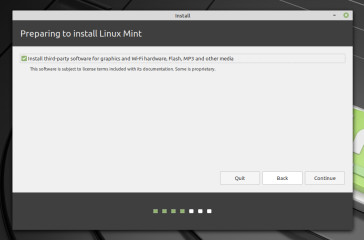
اگر Linux Mint تنها سیستم عامل است که می خواهید بر روی رایانه خود اجرا کنید ، می توانید دیسک Erase را انتخاب کرده و Linux Mint را نصب کنید. با انجام این کار ، پارتیشن های هارد دیسک ، پاک کردن ویندوز و تمام اسناد شما حذف می شود. اگر قصد انجام این کار را دارید لطفاً اطمینان حاصل کنید که از پرونده های خود نسخه پشتیبان تهیه کرده اید ، اگر می خواهید بارگیری مجدد به ویندوز انجام شود بر روی "ًQuit" کلیک کنید.
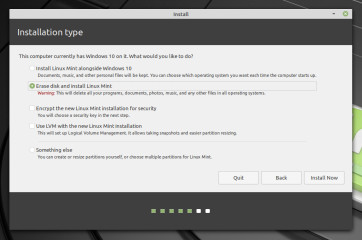
اگر یک سیستم عامل از قبل نصب شده باشد به شما امکان نصب لینوکس مینت را در کنار آن می دهد ، نصب کننده به شما امکان می دهد تا سیستم عامل موجود خود را تغییر اندازه دهید و در کنار آن فضای لینوکس مینت ایجاد کنید. یک منوی بوت نیز تنظیم می شود که می توانید هر زمان که کامپیوتر خود را شروع کردید ، بین دو سیستم عامل جابه جا شوید.
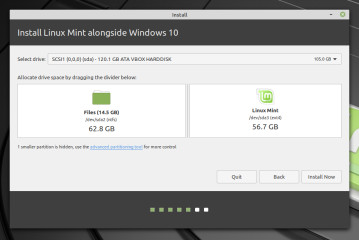
یک گزینه سوم نیز وجود دارد که به شما امکان می دهد پارتیشن ها را به صورت دستی مدیریت کنید. به شدت توصیه می شود که سعی نکنید از این گزینه استفاده کنید ، به خصوص اگر اولین بار است که لینوکس نصب می کنید و مطمئن نیستید که چه کاری انجام می دهید. اگر می خواهید در برابر توصیه های خوب پیش بروید ، باید پارتیشن Linux Mint شما در فهرست ریشه (/) نصب شود ، برای نصب به حداقل 20 گیگابایت نیاز دارد ، اما دادن 100 گیگابایت یا بیشتر آن ایده آل است. شما باید سیستم فایل ژورنالینگ Ext4 را انتخاب کنید زیرا این وضعیت پایدار است و آنچه تیم Mint لینوکس آزمایش این نسخه را آزمایش کرده است. شما همچنین باید یک پارتیشن swap ایجاد کنید که به رایانه شما امکان خوابیدن را می دهد. این پارتیشن باید برابر با مقدار RAM در کامپیوتر شما باشد و به عنوان یک پارتیشن swap مشخص شود.
در دو صفحه بعدی اطلاعات منطقه زمانی و طرح بندی صفحه کلید مورد علاقه خود را تنظیم می کنید ، از شما خواسته می شود مشخصات کاربر خود را وارد کنید. همچنین می توانید پوشه اصلی را برای امنیت بیشتر رمزگذاری کنید.
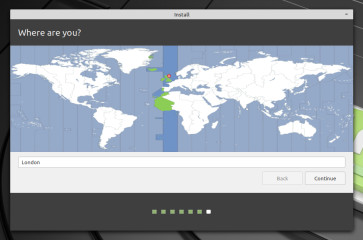
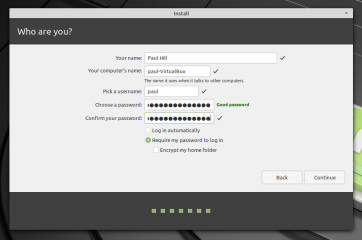
اکنون شما را مجبور به تماشا جند اسلاید می کند که اطلاعات مفیدی در مورد Linux Mint دارد.
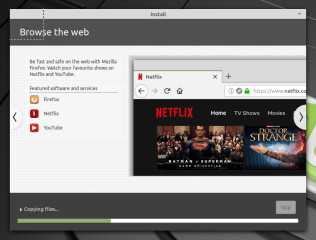
پس از انجام یک کار ، سؤال خواهد شد که آیا می خواهید اکنون آزمایش را ادامه دهید یا دوباره راه اندازی مجدد کنید ، برای راه اندازی عملیات جدید خود ، رایانه را راه اندازی مجدد کنید(هر تغییری که در جلسه زنده ایجاد کرده اید ذخیره نشده است). در حالی که رایانه خاموش است ، پیامی دریافت خواهید کرد که می گوید USB یا DVD خود را حذف کنید ، این کار را انجام دهید و وارد enter شوید و دوباره راه اندازی کنید.
بعد از نصب
بعد انجام نصب ، چند مورد وجود دارد که باید دوباره بررسی کنید . ابتدا باید درایورهای سخت افزاری را دوبار بررسی کنید ، منو را در پایین سمت چپ باز کنید و سپس Driver Manager راه اندازی کنید. هر درایور موجود در اینجا ظاهر می شود و می توانید آنهایی را که می خواهید بارگیری کنید. وقتی این کار را انجام دادید ، روی "save" ضربه بزنید. پس از اعمال تغییرات ، باید کامپیوتر را مجدداً راه اندازی کنید تا تغییرات ذخیره شوند.
مورد دوم برای بررسی به روزرسانی های موجود است. در سمت راست پایین ، جایی که ساعت در آن قرار دارد ، به دنبال یک سپر با یک آیکون آبی باشید ، اگر به دلایلی آن را نمی بینید با رفتن به office و سپس باز کردن update manenger ، آن را در منوی Minit پیدا خواهید کرد.
یک نماد آبی در سپر به معنای به روزرسانی موجود است ، برای مشاهده به روزرسانی های موجود ، آن را فشار دهید. ممکن است از شما بخواهد که نسخه پشتیبان تهیه کنید و آینه های محلی را برای بارگیری به روزرسانی ها انتخاب کنید ، هر دوی این موارد اختیاری هستند اما نسبتاً راحت تنظیم می شوند. پس از آن لیستی از به روزرسانی ها به شما ارائه می شود ، در صورت اعمال هرگونه به روزرسانی هسته ، سیستم خود را مجدداً راه اندازی کنید.
سیستم عامل نصب شده است و به روزرسانی ها اعمال می شوند. شما آماده رفتن هستید. از اینجا توصیه می کنم مدیر نرم افزار را برای یافتن برنامه های بیشتر برای نصب بررسی کنید.
اگر در هر قسمت به مشکل خوردید، انجمن های Mint Linux یا Subreddit Linux Mint که هر دو مکان خوبی برای حل هر مشکلی هستند را مشاهده کنید.